excel2007数据透视表教程
根据出库单用Excel2007创建动态数据透视表
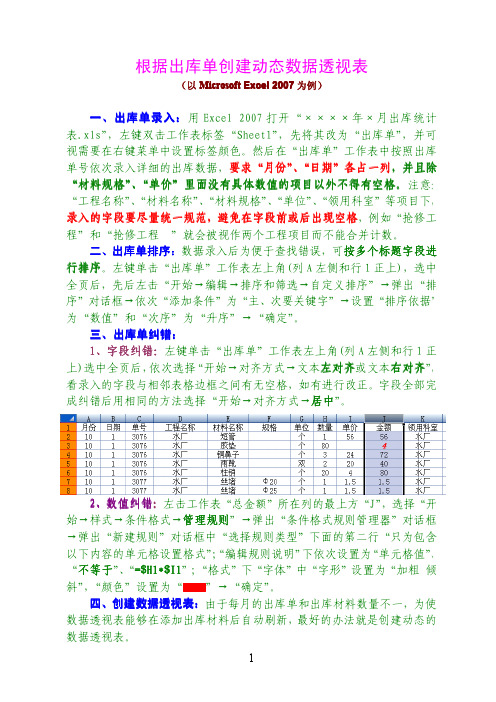
根据出库单创建动态数据透视表(以Microsoft Excel 2007为例)一、出库单录入:用Excel 2007打开“××××年×月出库统计表.xls”,左键双击工作表标签“Sheet1”,先将其改为“出库单”,并可视需要在右键菜单中设置标签颜色。
然后在“出库单”工作表中按照出库单号依次录入详细的出库数据,要求要求““月份月份””、“日期日期””各占一列,并且除“材料规格材料规格””、“单价单价””里面没有具体数值的项目以外不得有空格。
注意:“工程名称”、“材料名称”、“材料规格”、“单位”、“领用科室”等项目下,录入的字段要尽量统一规范录入的字段要尽量统一规范,,避免在字段前或后出现空格,例如“抢修工程”和“抢修工程”就会被视作两个工程项目而不能合并计数。
二、出库单排序出库单排序::数据录入后为便于查找错误,可按多个标题字段进行排序。
左键单击“出库单”工作表左上角(列A 左侧和行1正上),选中全页后,先后左击“开始→编辑→排序和筛选→自定义排序”→弹出“排序”对话框→依次“添加条件”为“主、次要关键字”→设置“排序依据”为“数值”和“次序”为“升序”→“确定”。
三、出库单纠错:1、字段纠错字段纠错::左键单击“出库单”工作表左上角(列A 左侧和行1正上)选中全页后,依次选择“开始→对齐方式→文本左对齐或文本右对齐”,看录入的字段与相邻表格边框之间有无空格,如有进行改正。
字段全部完成纠错后用相同的方法选择“开始→对齐方式→居中”。
2、数值纠错:左击工作表“总金额”所在列的最上方“J”,选择“开始→样式→条件格式→管理规则”→弹出“条件格式规则管理器”对话框→弹出“新建规则”对话框中“选择规则类型”下面的第二行“只为包含以下内容的单元格设置格式”;“编辑规则说明”下依次设置为“单元格值”、“不等于”、“=$H1*$I1”;“格式”下“字体”中“字形”设置为“加粗倾斜”,。
Excel数据透视表经典教程ppt课件

按国家/地区查看销售量
现在,您了解了每位销 售人员的销售量。但源 数据展示了销售人员在 加拿大和美国这两个国 家的相关数据。
因此,您可能要问的另一个问题是: 每位销售人员在每 个国家的销售量是多少?
要得到答案,您可以将“国家/地区”字段 作为“报表筛 选”添加到数据透视表中。您可以使用报表 筛选来重点 关注报表数据的子集,通常是 产品线、时间跨度或地理 区域。
为此,请选中字段名称旁边的 复选框,或者右键单击字 段名称,然后选择 要将该字段移动到的位置。
数据透视. 表入门
构建数据透视表
现在您已做好构建数据 透视表的准备。您为报 表选择的字段取决于您 要了解的内容。
第一个问题:每人的销 售量是多少?
动画:右键单击鼠标,然后单击“播放”。
要得到此答案,您需要有关 销售人员及其销售量的数据。 因此,请在 “数据透视表字段列表”中,选中 “销售人 员”和“订购量”字段旁边的复选框。然后,Excel 会将 每个字段放置到默认的布局区域。
在“订购量”字段之前 还是之后选中“销售人 员”字段旁边的复选框 没有关系。Excel 每次 都会自动将其放到右侧 位置。
不含数字的字段将位于左侧,含有 数字的字段将位于右 侧,而不管 您选择字段的顺序如何。
数据透视. 表入门
构建数据透视表
就是这样简单。只需单 击两次鼠标,您就可以 对每位销售人员的销售 量一目了然。
数据透视. 表入门
构建数据透视表
图表最左侧的灰色表提 供了有关报表如何根据 所选字段自动显示的的 概念视图。
以下为详细信息。
“销售人员”字段中的数据(销售人员 的姓名,不包含数 字) 在报表的左侧显示为行。 “订购量”字段中的数据 (包含数字)正确显示在 右侧 的区域中。
Excel数据透视表的制作教程

Excel数据透视表的制作教程第一章:介绍Excel数据透视表Excel数据透视表是一种功能强大的数据分析工具,它可以帮助用户快速分析和展现大量数据的关系,从而更好地发现数据之间的模式和趋势。
数据透视表可以从不同角度对数据进行汇总和计算,使用户能够深入了解数据,为决策提供支持。
在本教程中,我们将介绍Excel数据透视表的制作方法和技巧。
第二章:准备数据源在制作数据透视表之前,我们首先需要准备好数据源。
数据源可以是Excel表格、数据库、文本文件等。
确保数据源包含所有需要分析的数据,并且每个数据的信息应该在一个单元格中。
如果数据源包含多个工作表,需要将它们合并到一个工作表中。
第三章:创建数据透视表步骤1:打开Excel文件,并选中您需要制作数据透视表的工作表。
点击"插入"选项卡,然后在"表格"组中选择"数据透视表"。
这样会打开一个“数据透视表创建和查找”对话框。
步骤2:在对话框中,选择要用作数据透视表的数据源范围。
您可以手动选择单元格范围,也可以选择"选择范围"选项,然后使用鼠标选择范围。
第四章:设置数据透视表字段步骤1:在"数据透视表创建和查找"对话框中,您将看到一个数据透视表字段列表。
这个列表将显示您的数据源中的所有列标题。
拖动列标题到数据透视表的下方区域,以根据需要设置行和列字段。
步骤2:选择要分析的数据字段,并将它们拖动到数据透视表的右下方区域。
您可以在字段列表中选择多个字段,并将它们同时添加到数据透视表中。
第五章:设置数据透视表值步骤1:在数据透视表的右下方区域,您将看到一个"值"选项。
这个选项是用来设置数据透视表的值字段的。
步骤2:在"值"选项中,您可以选择要进行计算的数据字段,如求和、计数、平均数等。
选择完字段后,将其拖动到"值"选项中。
excel数据透视表使用方法
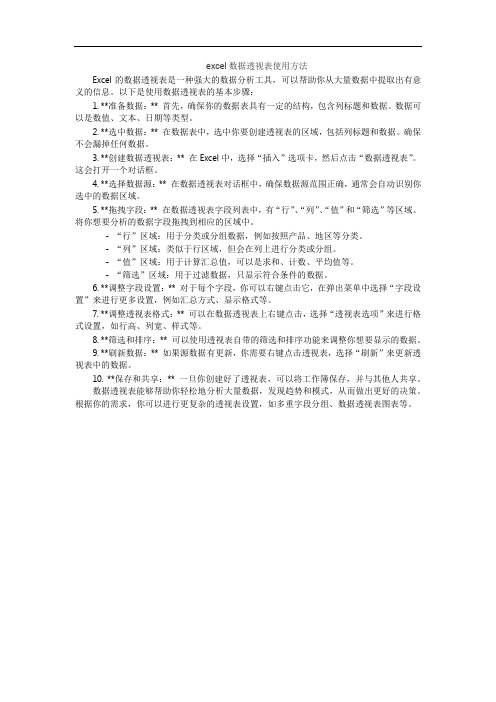
excel数据透视表使用方法Excel的数据透视表是一种强大的数据分析工具,可以帮助你从大量数据中提取出有意义的信息。
以下是使用数据透视表的基本步骤:1. **准备数据:** 首先,确保你的数据表具有一定的结构,包含列标题和数据。
数据可以是数值、文本、日期等类型。
2. **选中数据:** 在数据表中,选中你要创建透视表的区域,包括列标题和数据。
确保不会漏掉任何数据。
3. **创建数据透视表:** 在Excel中,选择“ 插入”选项卡,然后点击“ 数据透视表”。
这会打开一个对话框。
4. **选择数据源:** 在数据透视表对话框中,确保数据源范围正确,通常会自动识别你选中的数据区域。
5. **拖拽字段:** 在数据透视表字段列表中,有“ 行”、“ 列”、“ 值”和“ 筛选”等区域。
将你想要分析的数据字段拖拽到相应的区域中。
- 行”区域:用于分类或分组数据,例如按照产品、地区等分类。
- 列”区域:类似于行区域,但会在列上进行分类或分组。
- 值”区域:用于计算汇总值,可以是求和、计数、平均值等。
- 筛选”区域:用于过滤数据,只显示符合条件的数据。
6. **调整字段设置:** 对于每个字段,你可以右键点击它,在弹出菜单中选择“ 字段设置”来进行更多设置,例如汇总方式、显示格式等。
7. **调整透视表格式:** 可以在数据透视表上右键点击,选择“ 透视表选项”来进行格式设置,如行高、列宽、样式等。
8. **筛选和排序:** 可以使用透视表自带的筛选和排序功能来调整你想要显示的数据。
9. **刷新数据:** 如果源数据有更新,你需要右键点击透视表,选择“ 刷新”来更新透视表中的数据。
10. **保存和共享:** 一旦你创建好了透视表,可以将工作簿保存,并与其他人共享。
数据透视表能够帮助你轻松地分析大量数据,发现趋势和模式,从而做出更好的决策。
根据你的需求,你可以进行更复杂的透视表设置,如多重字段分组、数据透视表图表等。
利用Excel 2007数据透视表进行预算差额分析
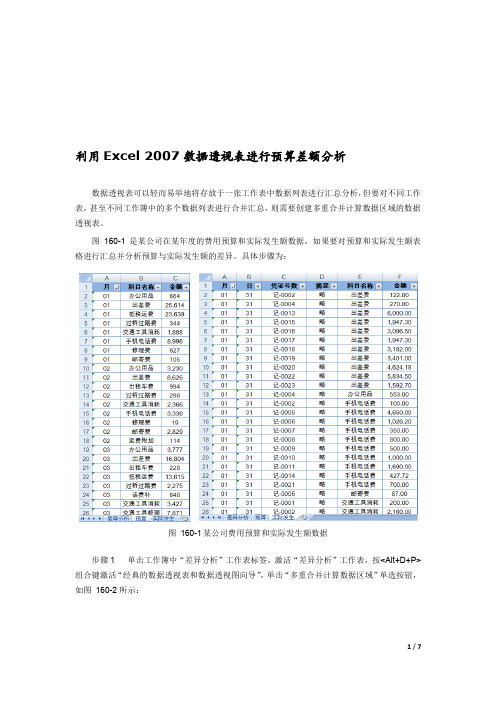
利用Excel 2007数据透视表进行预算差额分析数据透视表可以轻而易举地将存放于一张工作表中数据列表进行汇总分析,但要对不同工作表,甚至不同工作簿中的多个数据列表进行合并汇总,则需要创建多重合并计算数据区域的数据透视表。
图160-1是某公司在某年度的费用预算和实际发生额数据,如果要对预算和实际发生额表格进行汇总并分析预算与实际发生额的差异。
具体步骤为:图160-1 某公司费用预算和实际发生额数据步骤1 单击工作簿中“差异分析”工作表标签,激活“差异分析”工作表,按<Alt+D+P>组合键激活“经典的数据透视表和数据透视图向导”,单击“多重合并计算数据区域”单选按钮,如图160-2所示:图160-2 选择多重合并计算数据区域选项步骤2 单击“下一步”按钮,在弹出的“数据透视表和数据透视图向导-- 步骤2a(共3步)”对话框中单击“自定义页字段”的单选按钮,然后单击“下一步”按钮激活“数据透视表和数据透视图向导-- 步骤2b(共3步)”对话框,如图160-3所示。
图160-3 激活数据透视表指定合并计算数据区域对话框步骤3 在弹出的“数据透视表和数据透视图向导-- 步骤2b(共3步)”对话框中选择“页字段数目”为“1”,将光标定位到“选定区域”编辑框,选定“预算”工作表的B1:C158单元格区域,单击“添加”按钮完成第一个合并区域的添加,在“字段1”下方的编辑框中输入“预算”,如图160-4所示:图160-4 添加合并区域步骤4 重复操作步骤3,将“实际发生”工作表中的E1:F802单元格区域添加到选定区域中,同时将其字段命名为“实际发生”,完成后如图160-5所示:图160-5 添加合并区域步骤5 单击“下一步”按钮,在弹出的“数据透视表和数据透视图向导—步骤3(共3步)”对话框中指定数据透视表的创建位置“差异分析!$A$2”,然后单击“完成”按钮完成多重合并计算数据区域数据透视表的创建,如图160-6所示:图160-6 多重合并计算数据区域的数据透视表步骤6 在数据透视表字段列表中将“页1”字段移动至“列标签”编辑框内,数据透视表也相应的发生变化,如图160-7所示:图160-7 将数据透视表的页字段移动至列字段步骤7 去除数据透视表的汇总和总计列,添加计算项“差异”,公式为“差异=预算-实际发生”,最终完成的预算差额分析表,如图160-8所示:图160-8 预算差额分析表本篇文章节选自《Excel 2007实战技巧精粹》ISBN:9787115218360 人民邮电出版社。
Excel数据透视表和数据透视图技巧教程
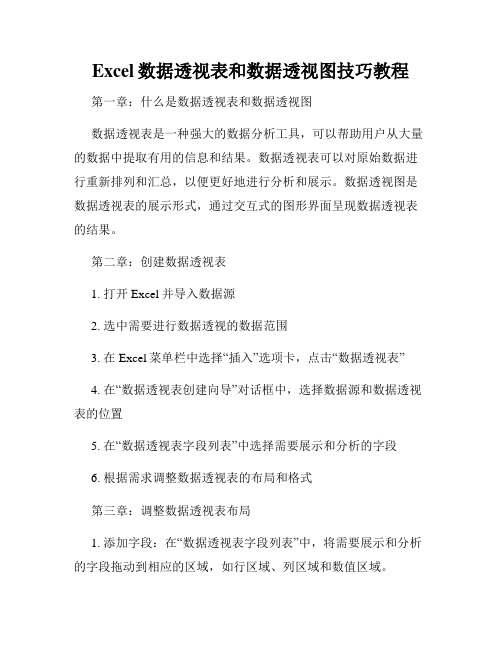
Excel数据透视表和数据透视图技巧教程第一章:什么是数据透视表和数据透视图数据透视表是一种强大的数据分析工具,可以帮助用户从大量的数据中提取有用的信息和结果。
数据透视表可以对原始数据进行重新排列和汇总,以便更好地进行分析和展示。
数据透视图是数据透视表的展示形式,通过交互式的图形界面呈现数据透视表的结果。
第二章:创建数据透视表1. 打开Excel并导入数据源2. 选中需要进行数据透视的数据范围3. 在Excel菜单栏中选择“插入”选项卡,点击“数据透视表”4. 在“数据透视表创建向导”对话框中,选择数据源和数据透视表的位置5. 在“数据透视表字段列表”中选择需要展示和分析的字段6. 根据需求调整数据透视表的布局和格式第三章:调整数据透视表布局1. 添加字段:在“数据透视表字段列表”中,将需要展示和分析的字段拖动到相应的区域,如行区域、列区域和数值区域。
2. 删除字段:在“数据透视表字段列表”中,将不需要展示和分析的字段拖出相应的区域。
3. 重新排列字段:在“数据透视表字段列表”中,按住字段名称拖动到新的位置。
第四章:使用数据透视表进行数据分析1. 汇总数据:根据需要,选择“数据透视表字段列表”中的字段为行区域、列区域和数值区域,以汇总数据。
2. 过滤数据:点击数据透视表中的过滤器按钮,可以根据条件筛选所需的数据。
3. 排序数据:在数据透视表中,点击字段名称旁边的小箭头,可以进行升序或降序排列。
4. 计算数据:在数据透视表中,可以选择“值字段设置”来选择所需的统计函数(如求和、平均值等)。
第五章:使用数据透视图进行数据可视化1. 更改数据透视图布局:在数据透视图中,可以通过拖动字段到不同的区域来更改布局。
2. 使用图表功能:在Excel数据透视表中,选择需要展示的数据字段和图表类型,可以生成各种图表,如饼图、柱形图等。
3. 条件格式化:在数据透视表中,可以根据数值的大小或者特定条件,设置单元格的格式,使得数据更直观。
excel2007表格数据透视表如何筛选重复
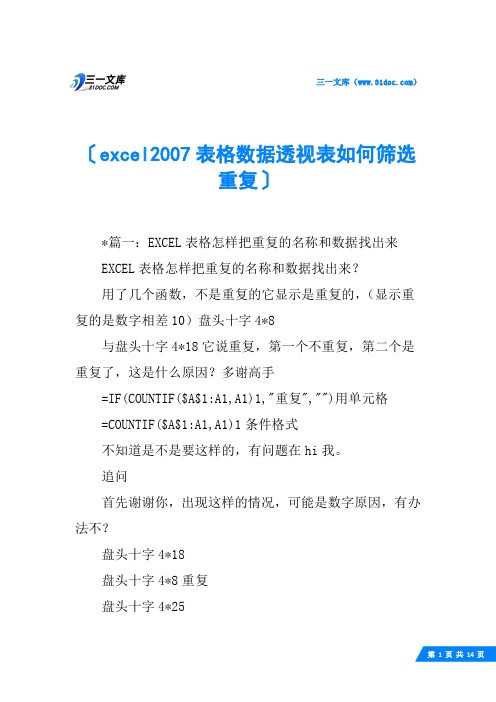
三一文库()〔excel2007表格数据透视表如何筛选重复〕*篇一:EXCEL表格怎样把重复的名称和数据找出来EXCEL表格怎样把重复的名称和数据找出来?用了几个函数,不是重复的它显示是重复的,(显示重复的是数字相差10)盘头十字4*8与盘头十字4*18它说重复,第一个不重复,第二个是重复了,这是什么原因?多谢高手=IF(COUNTIF($A$1:A1,A1)1,"重复","")用单元格=COUNTIF($A$1:A1,A1)1条件格式不知道是不是要这样的,有问题在hi我。
追问首先谢谢你,出现这样的情况,可能是数字原因,有办法不?盘头十字4*18盘头十字4*8重复盘头十字4*25盘头十字4*5重复沉头十字3*14沉头十字3*4重复因为你的*被excel当通配符处理了。
所以你得先所里面的*给换掉。
可以用excel的查找替换处理,也可以用公式=IF(COUNTIF($A$1:A1,SUBSTITUTE(A1,"*",))1,"重复","")得说一下,你里面每个数据里都有*吗?没有的话,就把上面公式里substitute的第三参数改一下,最好能改成数据里没有的。
现在的公式是把所有的*给处删掉处理。
但如果你的数据里有的没有*的话就会出错,比如“盘头4*18”和“盘头418”就一样了。
不是我想出来了,是经老师指点才知道用的2003吧,用2007直接就有一个检查重复的工具,不用你去写啥函数.如图,选择重复值我想把相同数据找出来然后都删掉,只保留不重复的数据应该怎么做举个例子,比如122333445最后只保留15利用条件格式,将所有相同的数据表示为其它颜色(比如黄色),然后查找所有黄色的单元格,并替换为空值。
可以利用countif()先统计个数然后再将个数2的删除可以用数据透视表,将计数大于1的删除可以用高级筛选,选择不重复的记录,我平常都这样用,很方便选中列—数据—筛选—高级筛选—将筛选结果复制到其他位置打钩(选择复制的单元格位置)—选择不重复的记录打钩—确认。
如何使用Excel进行数据透视表的多种分析方法和技巧

如何使用Excel进行数据透视表的多种分析方法和技巧数据透视表是Excel中非常强大的数据分析工具,它可以帮助我们快速、准确地对大量数据进行分析和汇总。
在本文中,我们将介绍一些使用Excel进行数据透视表分析的方法和技巧。
一、数据透视表的基本操作首先,我们需要了解如何创建一个数据透视表。
在Excel中,我们可以通过以下几个步骤来创建一个数据透视表:1.选择需要进行分析的数据范围,包括列名和数据。
2.点击“插入”选项卡中的“数据透视表”按钮。
3.在弹出的对话框中,选择数据范围并确定数据透视表的位置。
4.在数据透视表字段列表中,将需要分析的字段拖放到相应的区域,如行区域、列区域和值区域。
创建完数据透视表后,我们可以根据需要进行一些基本的操作,如添加字段、删除字段、更改字段的位置等。
这些操作可以帮助我们快速调整数据透视表的结构,以满足不同的分析需求。
二、数据透视表的多维分析数据透视表不仅可以对数据进行简单的汇总和统计,还可以进行多维分析。
在数据透视表中,我们可以根据需要添加多个字段到行区域或列区域,从而实现多维度的数据分析。
例如,我们可以将销售数据按照产品和地区进行分析。
只需将产品字段和地区字段拖放到行区域,Excel会自动按照这两个字段进行分组,并显示相应的数据汇总结果。
这样,我们就可以清晰地了解不同产品在不同地区的销售情况。
三、数据透视表的筛选和排序数据透视表还提供了筛选和排序的功能,帮助我们更加灵活地分析数据。
我们可以根据需要对数据透视表中的字段进行筛选,只显示符合条件的数据。
例如,我们可以对销售数据进行筛选,只显示某个地区或某个产品的数据。
只需在字段列表中选择相应的字段,然后点击“筛选”按钮,即可设置筛选条件。
这样,我们就可以快速查看特定条件下的数据。
此外,数据透视表还可以根据需要对数据进行排序。
我们可以根据某个字段的值对数据进行升序或降序排序,以便更好地理解数据和发现规律。
四、数据透视表的计算字段和汇总方式在数据透视表中,我们还可以添加计算字段和更改汇总方式,以满足更复杂的分析需求。
